В данном уроке Вы узнаете, как с помощью шейдеров объема и совсем недавним обновлением нода Light Path создать шейдер голограммы в Cycles.
Финальный результат
Видеоурок
Текстовый урок
Для демонстрации данного шейдера по традиции будет использоваться Сюзанна. Добавьте ее в сцену, положите на плоскость, примените шейдер Smooth и модификатор Subdivision Surface в уровень 2. На вкладке материалов создайте новый материал, измените Surface с Diffuse на Transparent BSDF и откройте окно Node Editor:

Теперь добавим шейдер Emission, чтобы придать свечение, и смешаем его с шейдером прозрачности. Смешивать будем так, чтобы по краям объекта было больше свечения (Emission), а в центре прозрачности (Transparent). Для этой цели отлично подойдет нод Layer Weight. Для обеих шейдеров установите голубоватый цвет:
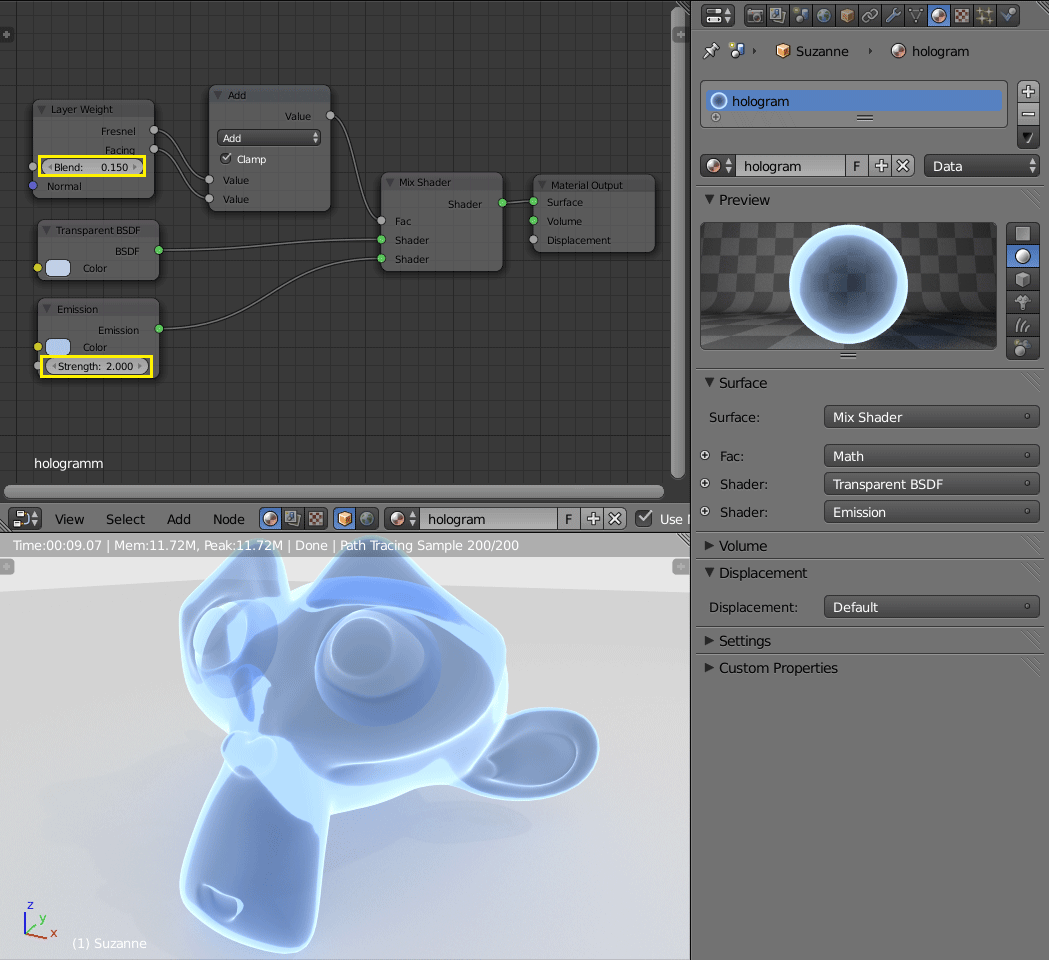
Чтобы придать стиль, отобразим сетку модели с помощью нода Wireframe. Для этого смешаем наш текущий материал с еще один шейдером Emission (мы будем использовать старый) и в качестве фактора подключим нод Wireframe. Отметьте его единственный пункт Pixel Size и отрегулируйте толщину сетки:
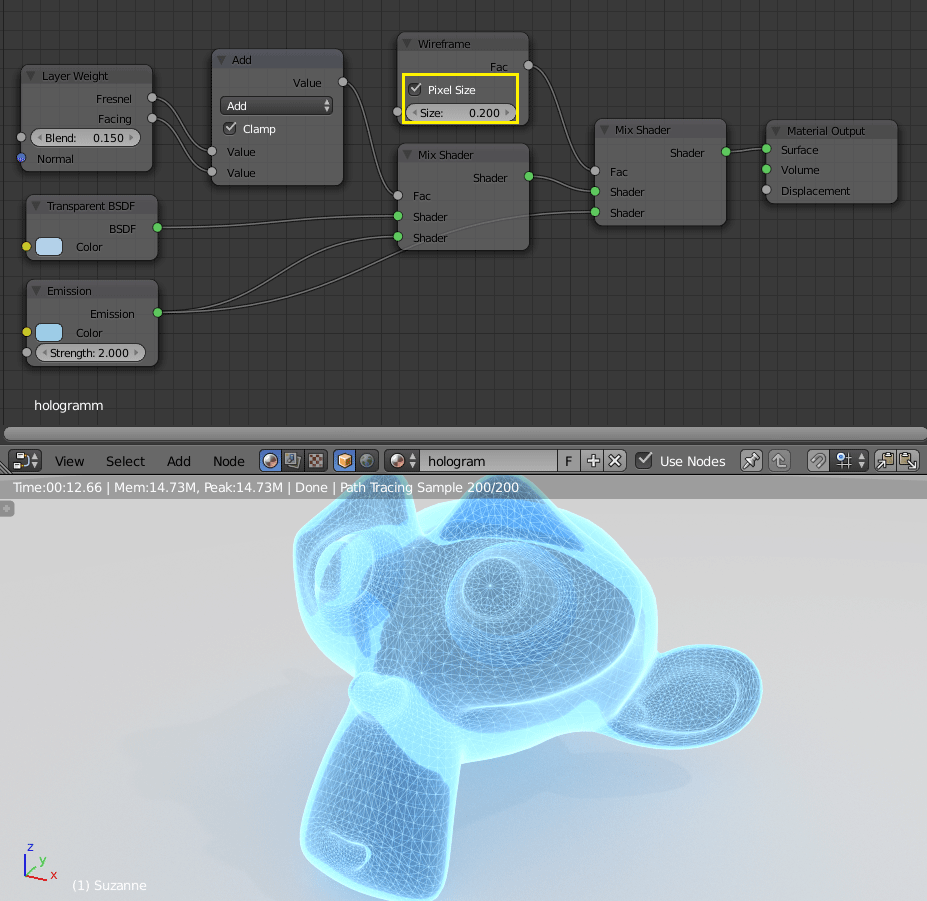
За счет шейдера Transparent мы видим перекрывающиеся части меша, которые портят нашу голограмму. С выходом Blender 2.71 добился выход Transparent Depth к нод Light Path и с его помощью мы можем легко избавится от этого эффекта.
Продублируйте ноды Mix и Transparent (Shift + D), смешайте текущий материал с продублированным шейдером Transparent (цвет его установите абсолютно белым #ffffff) и в качестве фактора смешивания подключите выход Transparent Depth нода Light Path:
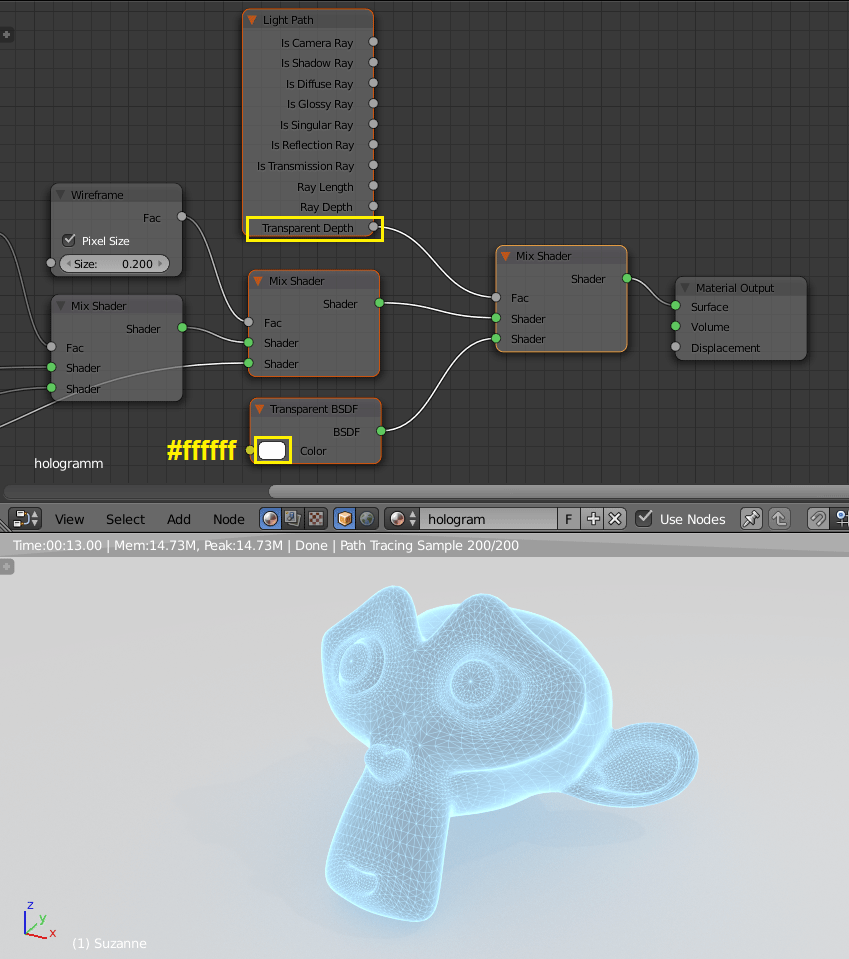
В завершении добавим немного объема внутрь нашей голограммы. Для этого смешайте шейдеры Volume Absorption и Emission. Для нода Volume Absorption также установите голубоватый цвет, а для шейдера Emission уменьшите силу свечения до 0.5.
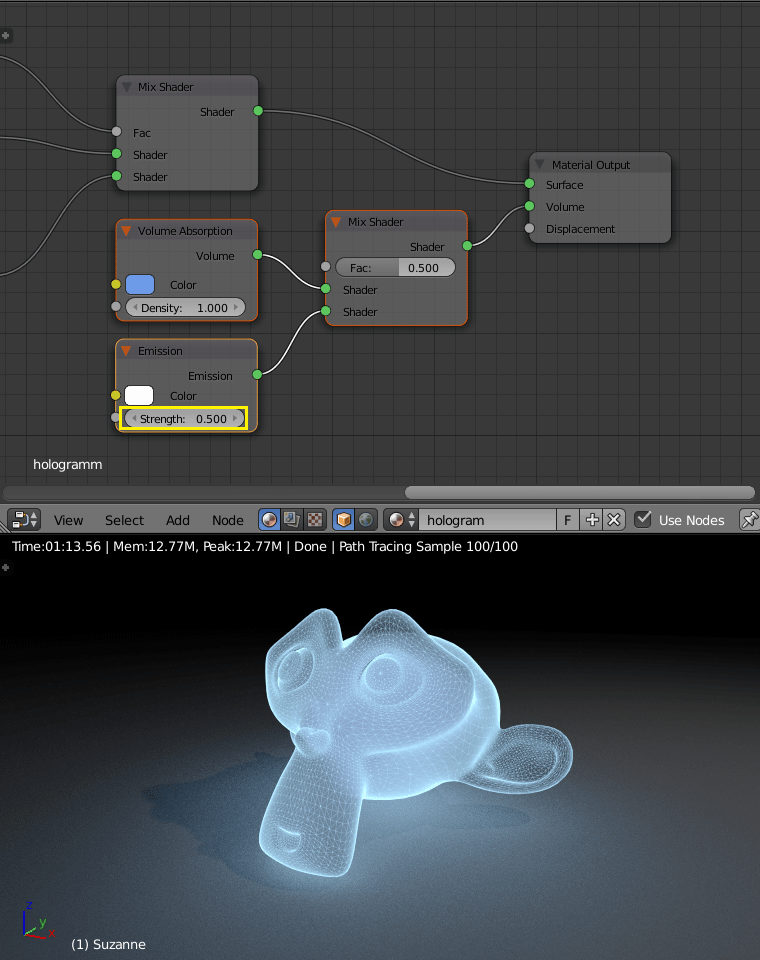
Выглядит голограмма лучше всего на черном фоне, поэтому измените цвет мира на черный.

Спасибо за урок, понадобится в будущем (:smile:)
Скажите пожалуйста почему у меня нет нода add (есть тока add shader), а также нет нода Wireframe. Blender скачивал на сайте blender.org, версия 2.71
https://blender3d.com.ua/faq/
Спасибо.
Это Math
Это полное отсутствие знаний блендера (:smile:)
С вероятностью 99.9999999% там стоит рендер Internal.
Я и не претендую, только пробую.
Ориентировался по иллюстрациям урока.
Я не Вам говорил за полное отсутствие знаний. Вы все правильно подметили.
Просто нод Wireframe вовсе отсутствует в Blender Internal. Поэтому я сделал вывод, что человек не только не знает про нод Math, а также не прочитал название урока.
подскажите, пожалуйста, как убрать шум.
https://blender3d.com.ua/7-sposobov-izbavleniya-ot-shuma-v-cycles/
спасибо
Отлично(:smile:)!!! Посоветую увеличить фактор Emission, так будет поярче.
Почему такое отличие в результатах работы нода Wireframe при использовании материала на другом объекте?
Визуализация сетки совсем другая.
Какой еще Wireframe?
В первом случае он (тоесть нод), а во втором режим Wireframe!
нижний ряд картинок в режиме Wireframe просто для наглядности, что объекты не сильно отличаются.
Ок, тогда по другому…
Нод Wireframe может отображает (пока) лишь триангулированную сетку, такую, как она есть на самом деле.
А в окне 3D-вида все квадратиками, чтобы человеку было проще и понятнее работать.
Чтобы рендерить такую же сетку как в нижнем ряду, нужно использовать модификатор Wireframe.
Да, спасибо увидел.
В результате я уменьшил значение модификатора Subdivision Surface до 1 и вот что получилось.
Хороший урок, спасибо!
Спасибо за урок! Когда уже припаяют GPU к нодам объема?
Мне они не говорят.
а где находится шейдер add
https://blender3d.com.ua/faq/
Когда более 2 человек спрашивает одно и тоже — надо делать напоминалку прямо в уроке. Человек сразу лезет в коменты ,не читая уже существующие. Только потом читает и всё понимает . Ну а если он видит сразу перед глазами напоминалку — то сразу всё понимает. Сайт на WP работает ,сделать — 2 сек. Или не хочется тебе заморачиваться по таким мелочам уже?
Все что часто спрашивают есть в FAQ. Этот вопрос относится к частым.
Но разве каждому кидать по ссылке на FAQ легче ,чем за пару минут наковырять эту маленькую синюю штучку?
Я не кидаю каждому. От меня ссылку на FAQ удостаиваются получить лишь единицы.
И делать подобную штуку не буду. Хуже только повесить кнопку «обратный звонок», в случае если Вам что-то не ясно.
Чтобы я не сделал, как бы я не объяснил… ВСЕГДА найдется тот, которому не понятно, который будет недоволен и т.д. А все потому, что он ничего не знает.
В общем бородатая тема. Есть специальные уроки, где объясняют что такое шум и как его убрать. За ручку каждого лентяя я водить не собираюсь! (:smile:)
Ну в общем да ,в этом плане верно мыслишь. Хочет человек чего-то добиться ,сделать ,найти — сделает всё возможное для этого . А если же недеется на кого-то или ждёт когда же прилетит голубой волшебник в голубом вертолёте и бесплатно покажет кино ,с днём рожденья поздравит и наверно оставит мне в подарок 500 эскимо!!! Ах я играю на гормошке ,у прохожих на виду.(:joy:)(:smile:)(:sly:)
Спасибо я уже разобрался
Не много сэмплов . Хотя смотрится вполне себе .
Очень интересно. Спасибо за урок. Вопрос в тему, а эффекты сделанные в cycles остаются при экспортировании модели в другие программы (например unity или UDK)?
Я в глаза не видел ни Unity, ни UDK, но думаю что нет (:smile:)
Нужно запекать.
Нет — проверял .
классный мяч, даже швы видны )
Моя обезьянка. Использовал вместе с этим уроком еще и объемный свет.
вроде получилось. ;) Благодарю за урок. Постобработка так и не выходит у меня
По моему лезвие светового меча не должно отбрасывать тень) А так круто получилось, правда обезьянка слишком прозрачная, но меч супер!)
Ваааааааааааааааааааааааааау!!!!!!!!!!!!!! ты джедайский меч сам сделал ?(:smile:)
Что-то не так, но мне безумно нравится.)
Урок ок, но есть маленькое уточнение, чтобы модификатор Bevel применился правильно необходимо было просто нажать Ctrl+A Scale.
Это уточнение действительно не во всех случаях, так как в уроке масштаб сюзанны не изменялся.
А применение Scale и Rotation должно на одной линии с Ctrl + S стоять.
Прошу прощения, просто делал подряд сразу два урока и данный коментарий относится к уроку по Выпиливанию надписи из дерева.
Очень странно, у меня получается, что на GPU считается медленнее, чем на CPU…
Наверное, у Вас ноутбук, а в них, как правило, не видеокарта, а одно название. А вот процессоры довольно не плохи.
Не. У меня корка 7-я на 3,4 Ггц с 8-ю ядрами и видюха 760-я. Обычно на ней получается быстрее. Но в данном конкретном примере, почему-то, нет. Может оптимизация шейдеров, какая?
Артём, а можно ли как-то настроить уведомления об ответах?
Ядер скорее всего 4 (8 потоков)
i7 на 8 физических ядер недавно только вышел и ценник на нем (цензура)
Скорее всего проблемы оптимизации. Он только недавно начал рендерится на GPU (2.72) и скорее всего пока это плохо делает.
Да, конечно. Физический ядер 4, виртуальных 8. :) Спасибо за подписку.
Артём, мне казалось, что как-то можно сохранить текстуру в отдельный файл и потом использовать или только импортом из другого файла?
А это ни одно и то же?
Ну я имел в вижу не виде файла блендер. А отдельно текстуру. Или можно создать текстуру без объекта?
Что значит отдельно текстуру? А как не отдельно? Это может быть либо текстура (.png, .jpg) либо тоже самое, только в .blend-файле.
Вот можно так, а можно так.
И да, можно создать текстуру отдельно без объекта. Как в блендере, так и где угодно (например в фотошопе).
Артём, я имел в виду процедурную текстуру, как в этом уроке.
P.S.: Почему-то рассылка уведомлений не работает. :(
Процедурную текстуру отдельно от blend-файла сохранить нельзя (разве что ее код, но это не то).
Понял, спасибо. :)
Добрый день, может и простой мод — add, но найти никак не могу… в search только add shader… скажите, пожалуйста, как его найти?
https://blender3d.com.ua/faq/
Спасибо, вспомнил)) несколько раз использовал его и забыл..))
Интересно было (:joy:)
Спасибо за отличный урок!
Отличный перевод! Спасибо! Вот и мой результат =)
Вот и моя «макака»…(:sly:) Спасибо за урок!!!
Начал с обезьянки, а после дошел до этого)
Кстате на моей 970 в полном разрешении и 2000 семплов, даже для 970 зверя 2 часа, материал не излехких, хотя свет в итоге приятный, но штатный рендер с подсветом сетки делает это просто за пару сек)
Спасибо! Чувачок готов
Кто инопланетянина сделает ?(:smile:)
Я сделаю
2 — ая работа за день. 2 работы за день = отличный день
Думаю, хорошо вышло. Сам проект выложил на Я.Диск, чтобы все могли посмотреть и даже изменить, держите: https://yadi.sk/d/AXuDDGpEhdeZe. Кто хочет, может поставить сэмплинг на шаблон Final, а я сделал новый шаблон — Recommended, через который я и рендерил.
спасибо за урок, очень понравилось
Спасибо за урок
Снизил вполовину влияние глубины прозрачности и влияние френеля при смешивании, чтобы более прозрачной получилась. Имхо, немного прозрачные голограммы — прикольнее.
Как то так. Спасибо за урок.)
Здравствуйте, Артём!
Вы, случайно, не могли бы сделать на сайте ещё и этот урок:
https://youtu.be/QQ-TeRFB84Y
Или это просто файл, без урока?
Мда… Я вас Юрий сразу и не узнал. Но теперь все ясно стало.
А я вас не забывал, учусь на ваших уроках.
Спасибо за колоссальный труд! Большое!